Tuyệt Chiêu Ẩn Slide Trong PowerPoint Khi Trình Chiếu, Bạn Đã Biết Chưa?

Bạn đã bao giờ gặp trường hợp đang trình bày PowerPoint, bỗng dưng muốn bỏ qua một vài slide cho phù hợp với nội dung mà không muốn xóa chúng? Đừng lo, “giấu nhẹm” chúng đi là cách giải quyết cực kỳ đơn giản! Trong bài viết này, hãy cùng Kenhtingame.net khám phá tuyệt chiêu ẩn slide trong PowerPoint khi trình chiếu, giúp bạn tự tin tỏa sáng trong mọi bài thuyết trình nhé!
Tại Sao Phải Ẩn Slide Thay Vì Xóa?
Khi soạn thảo PowerPoint, việc phải thay đổi nội dung cho phù hợp với từng đối tượng khán giả là điều không thể tránh khỏi. Tuy nhiên, việc xóa slide có thể khiến bố cục bài thuyết trình bị xáo trộn, mất thời gian chỉnh sửa lại.
Ẩn slide chính là giải pháp tối ưu, giúp bạn:
- Linh hoạt điều chỉnh nội dung trình chiếu mà không ảnh hưởng đến cấu trúc file gốc.
- Tiết kiệm thời gian chỉnh sửa, sắp xếp lại slide.
- Tự tin trình bày, tập trung vào những nội dung trọng tâm.
Cách Ẩn Slide Trong PowerPoint, Dễ Như Ăn Kẹo!
Chỉ với vài thao tác đơn giản, bạn đã có thể ẩn slide trong PowerPoint một cách nhanh chóng:
Bước 1: Mở File PowerPoint Và Chọn Slide Cần Ẩn
 Cách ẩn slide khi trình chiếu trong PowerPoint cực nhanh gọn
Cách ẩn slide khi trình chiếu trong PowerPoint cực nhanh gọn
Mở file PowerPoint và chọn slide cần ẩn
Bước 2: Ẩn Slide
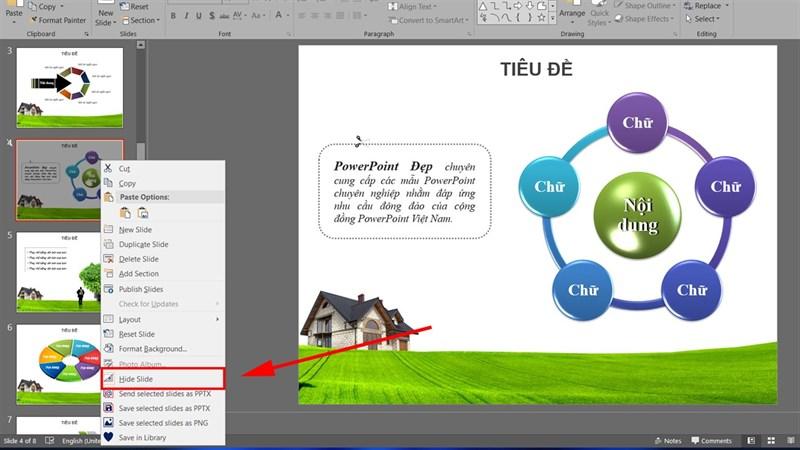 Cách ẩn slide khi trình chiếu trong PowerPoint
Cách ẩn slide khi trình chiếu trong PowerPoint
- Nhấn chuột phải vào slide bạn muốn ẩn.
- Chọn “Hide Slide” từ menu ngữ cảnh.
Bước 3: Kiểm Tra Kết Quả
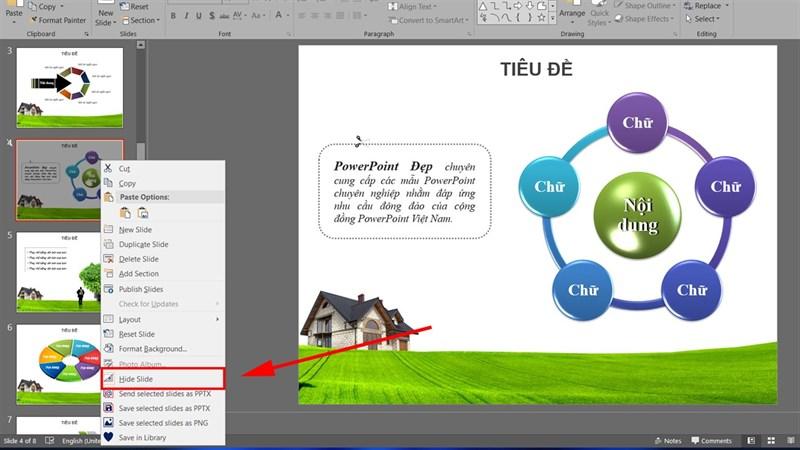 Cách ẩn slide khi trình chiếu trong PowerPoint
Cách ẩn slide khi trình chiếu trong PowerPoint
- Slide đã chọn sẽ mờ đi, báo hiệu đã được ẩn.
Muốn Bỏ Ẩn Slide? Cũng Đơn Giản Không Kém!
Để hiện lại slide đã ẩn, bạn chỉ cần:
- Chọn vào vị trí slide đang ẩn.
- Nhấn chuột phải và chọn lại “Hide Slide”.
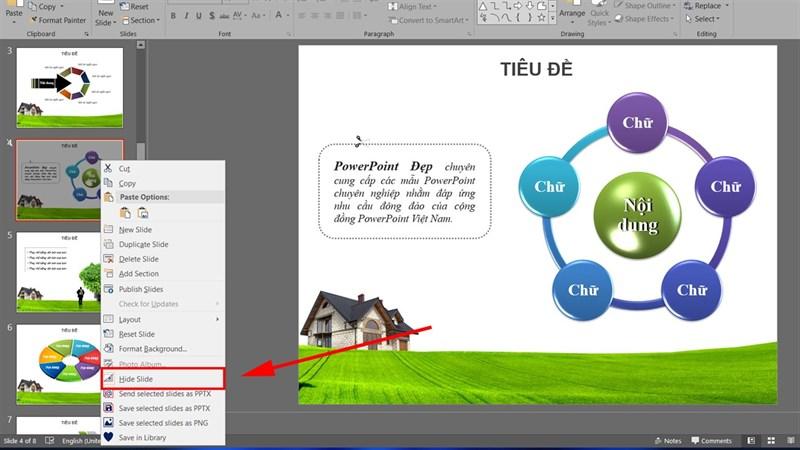 Cách ẩn slide khi trình chiếu trong PowerPoint
Cách ẩn slide khi trình chiếu trong PowerPoint
Bỏ ẩn slide
Lời Kết
Vậy là bạn đã nắm trong tay tuyệt chiêu ẩn slide trong PowerPoint, giúp bạn tự tin “hô biến” nội dung trình chiếu một cách chuyên nghiệp. Đừng quên ghé thăm Kenhtingame.net thường xuyên để cập nhật thêm nhiều thủ thuật máy tính hữu ích khác nhé!



